Часто возникает такая ситуация, когда необходимо быстро перевести бумажный документ в электронный вид для последующей работы с ним. Именно с этой целью и была разработана утилита ABBYY FineReader 10 – отличный инструмент, позволяющий отсканировать любой документ. Примечательно то, что программа может обработать как информацию со сканера, так и с обычной фотографии.
Удобный интерфейс на русском языке позволяет максимально эффективно использовать возможности FineReader, а результат работы можно изменять в любом существующем текстовом редакторе.
Перечислим основные возможности FineReader 10:
- Распознавание текста, написанного на более, чем 179 языках мира.
- Сохранение, отправка по почте или публикация в интернете переведённого в электронный вид документа.
- Встроенная конвертация текста в различные популярные форматы – PDF, RTF, DOC, HTML и XLS.
- Сохранение изначального оформления и стиля документа.
- Распознавание текста со сканеров и фотографий как с фотоаппаратов, так и с обычных мобильных телефонов.
Программа демонстрирует крайне высокую точность распознавания текстов и богатый выбор форматов сохранения конечного результата. Утилита позволяет без лишних действий и операций сканировать и экспортировать документы в различные офисные решения, например, в Microsoft Word или в Microsoft Excel. Распознавание без преувеличения огромного количества языков позволяет сканировать и использовать в дальнейшей работе документы на большинстве самых распространённых языков мира.
Активация ABBYY FineReader 10 (38/39)
Проведём обзор утилиты ABBYY FineReader 10 чтобы разобраться, что это за программа, а также рассмотреть все предоставляемые ею функции.
Обзор возможностей программы
При открытии утилиты пользователю безотлагательно предлагается выбрать источник, из которого будет получен необходимый документ. Можно выбрать подключённый сканер, изображение с фотоаппарата или любой другой файл, уже сохранённый на компьютере:
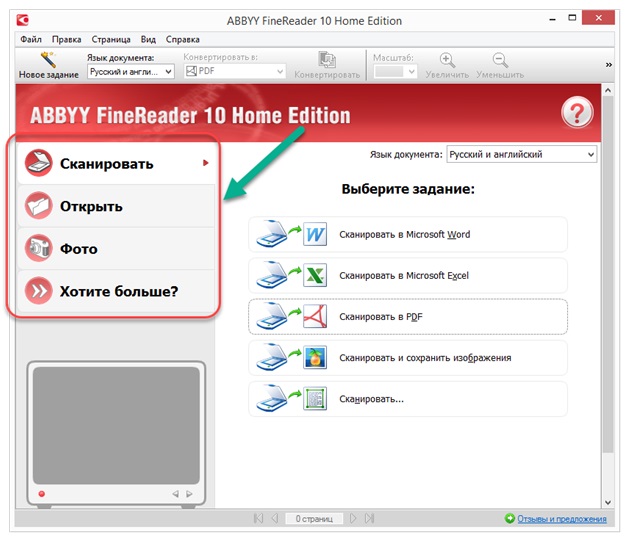
Чаще всего используется вкладка «Открыть», так как намного проще взять уже готовую фотографию бумажного документа с компьютера и обработать её. В случае, если язык документа известен, его можно выбрать в боковом меню. Если же не известен, достаточно просто установить галочку на пункте «Автовыбор» и программа самостоятельно определит язык:
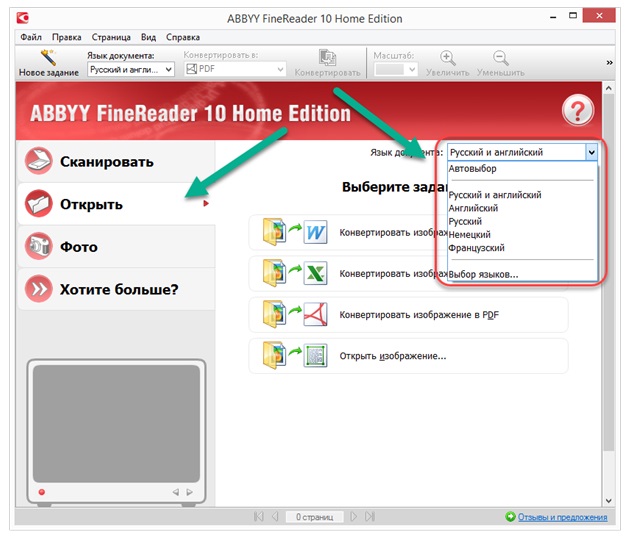
Далее выбираем, как программа должна поступить после обработки документа – открыть его в Word [1], конвертировать в формат XLS и открыть в Excel [2], перевести в PDF [3], либо вовсе открыть как изображение и отметить необходимую область и конечный формат вручную [4]:

ABBYY FineReader как пользоваться
Воспользуемся последней функцией для того, чтобы во всей красе продемонстрировать возможности инструмента. Нажимаем на «Открыть изображение», находим его на компьютере и активируем. Программа начнёт процесс открытия:
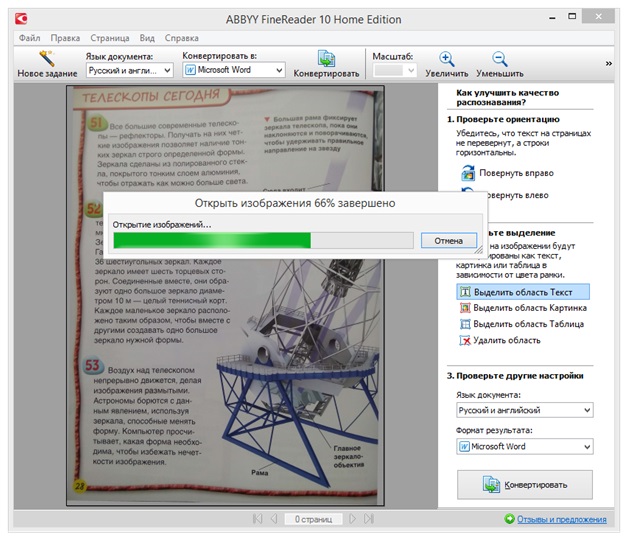
По окончанию процедуры FineReader выделит области с текстом и картинками [1], а также предложит пользователю самостоятельно выделить нужный текст, картинки или таблицы [2] и выбрать формат конечного результата [3]:

Настраиваем под собственные нужды и нажимаем на кнопку «Конвертировать». Например, сохраним результат в формате PDF:
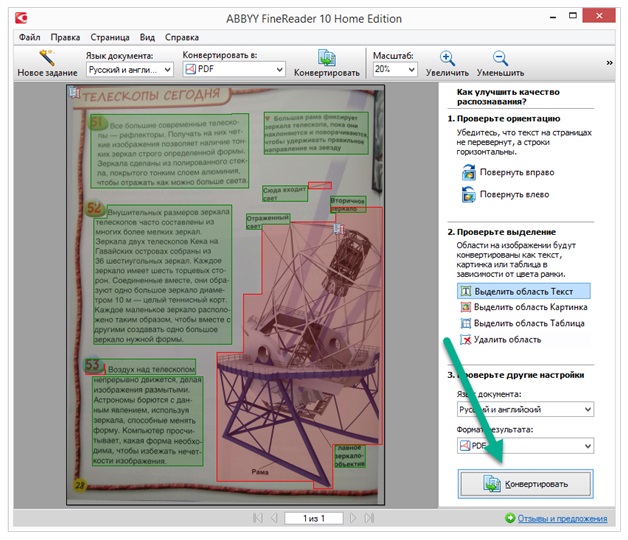
По окончанию процесса (займёт несколько секунд) можно открыть документ. Конвертация в PDF прошла успешно, можно выделять и копировать текст:
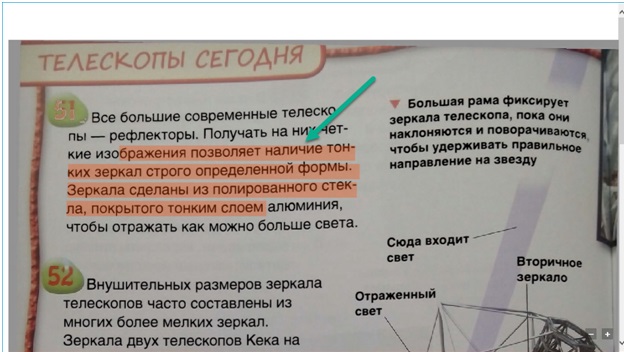
Для чистоты эксперимента конвертируем какую-нибудь часть исходного текста в DOC с автоматическим открытием в Word. Для этого выберем нужный текст и формат:
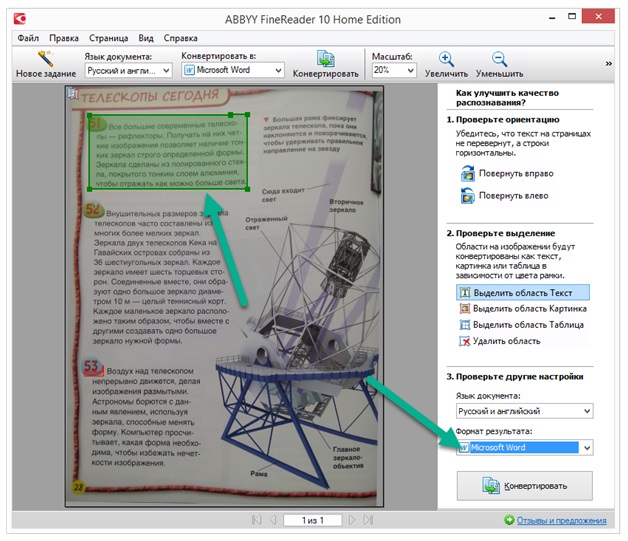
Результат откроется в программе Microsoft Word. Пользоваться документом можно и в любом другом текстовом редакторе. Как видно, программа справилась с возложенной на неё задачей на все 100%, не исказив изначальный текст. С результатом теперь можно работать, используя все необходимые инструменты:

Чтобы приступить к работе с другим документом, нажимаем на кнопку «Новая задача»:
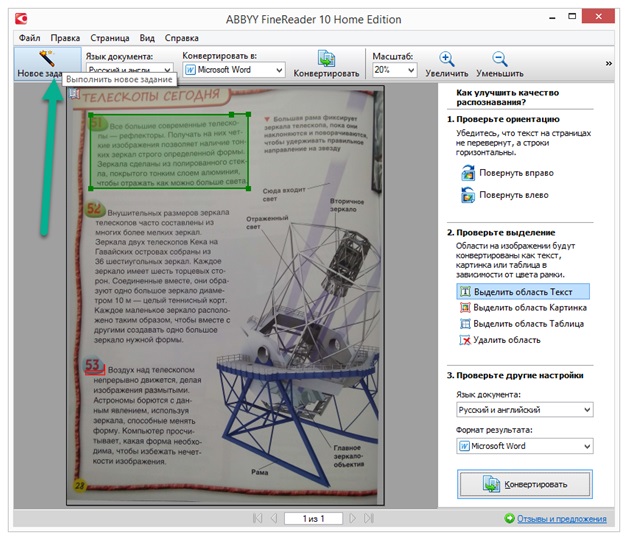
Вернее меню утилиты также предоставляет все ранее описанные возможности:
- «Файл». Позволяет сформировать новое задание, открыть изображение или фото, после открытия конвертировать в нужный формат и сохранить, а также выйти из программы:
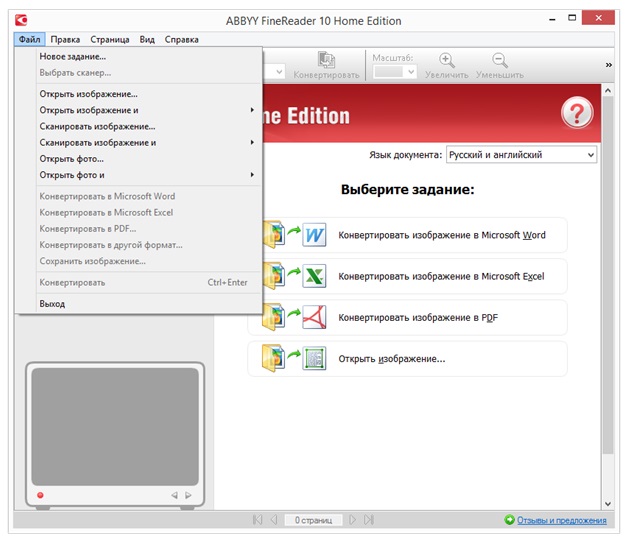
- «Правка». Предлагает отменить внесённые в изображение изменения или предварительно скопировать его:
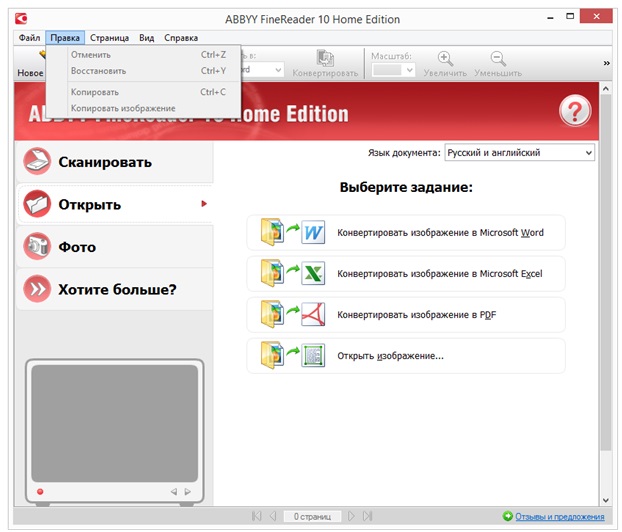
- «Страница». Даёт возможность повернуть изображение, изменить тип выделяемой области или удалить лишние:
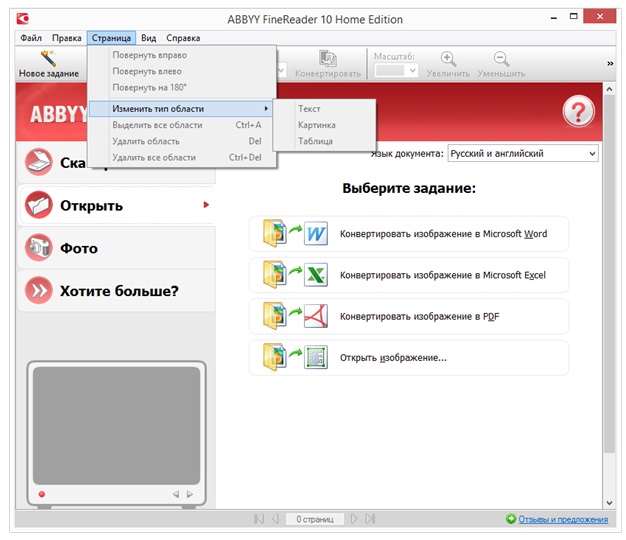
- «Вид». Позволяет перемещаться между страницами в том случае, если одновременно открыты несколько изображений. Кроме того, можно изменять масштаб окна для достижения максимального удобства выделения нужных областей:
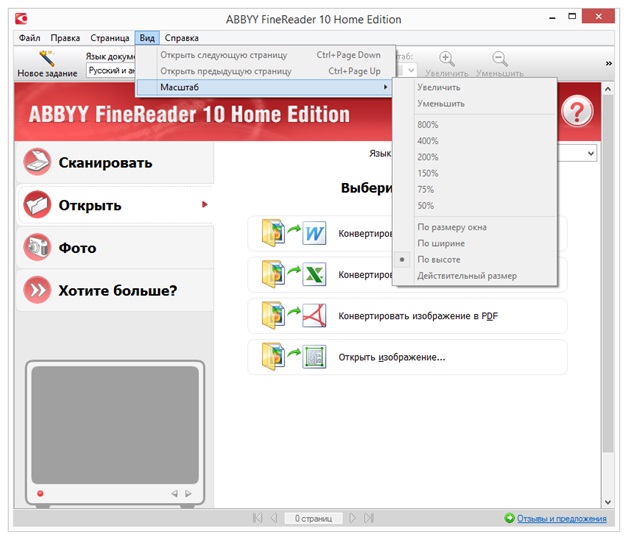
- «Справка». Предлагает необходимую помощь по работе с программой и предоставляет конкретные примеры:
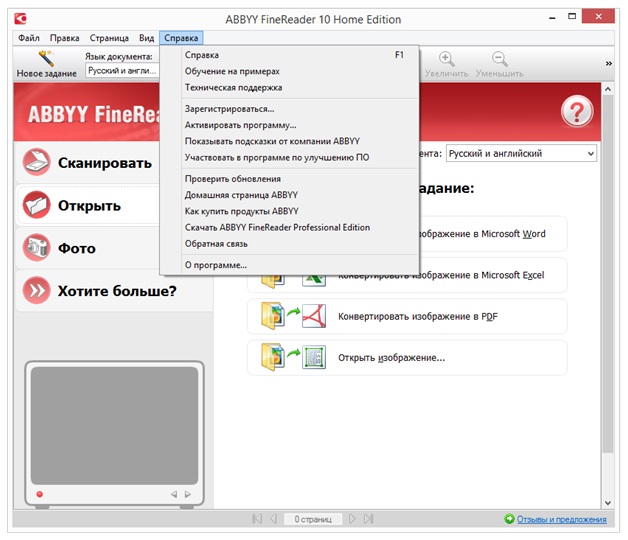
Итоги
ABBYY FineReader 10 – это простой, но одновременно мощный инструмент по переводу бумажных документов в электронный вид. Утилита предоставляет высокую скорость работы и возможность выбора самых популярных форматов конченого результата. Интерфейс программы удобен и интуитивно понятен, благодаря чему пользоваться ей сможет даже тот, кто никогда не работал в утилитах подобного назначения.
К преимуществам программы можно без всяких сомнений отнести следующие:
- активность разработчика, выпускающего частые обновления и улучшения;
- работа с фотографиями, полученными с любого имеющегося у пользователя устройства;
- высокая точность распознавания текста и изображений – утилита автоматически выделяет все объекты на пользовательском изображении;
- отсутствие потерь в качестве готового документа;
- поддержка работы в Windows 10, Windows 8 и Windows 7;
- наличие профессиональной версии с расширенным функционалом – отправкой результата по почте и просмотром документа непосредственно из приложения без необходимости наличия Word или иных подобных программ.
Кроме того, ABBYY FineReader признаётся одним из лучших решений в данной области.
Недостаток у данной утилиты можно выделить лишь один – пробная версия ABBYY FineReader Home Edition обладает ограниченным сроком действия и урезанным набором функций. В частности, в демо-версии нет возможности сохранения более, чем одной страницы готового документа. Однако все эти минусы отпадают при скачивании ABBYY FineReader 10 с нашего сайта.
ABBYY FineReader 10 на русском бесплатно
ABBYY FineReader 10 – программа, чья цель – распознать текст и конвертировать его в удобный для просмотра и чтения формат. У 10-й версии софта много новых возможностей и преимуществ перед конкурентами. ФайнРидер 10 совместим не только со всеми Маками и Windows (включая ее седьмую версию), но также и с Linux. Если вам предлагают зарегатся на других сайтах для того чтоб скачать файн ридер на русском смело идите на наш сайт и скачивайте без регистрации.
У программы две редакции:
• корпоративная (Corporate edition). Хорошо подходит для офисов небольших фирм;
• профессиональная (Professional edition). Эта редакция хорошо справляется с большим документооборотом, поэтому ее лучше всего устанавливать в крупных фирмах и корпорациях;
Возможности программы Файнридер 10:
Без потери в качестве распознает изображения и текст не только со сканера, но и с обычного мобильного устройства или «бюджетного» фотоаппарата. Это серьезно ускоряет и упрощает оцифровку текста и изображений, оцифровывать FineReader 10 умеет даже совсем плохие фотки, у которых разрешение не более 2-х пикселей, программа самостоятельно автоматически подправляет все проблемы с изображением – делает их, ровнее и четче, убирает размытость и прочий цифровой шум.

ABBYY FineReader 10 быстро и легко переводит отсканированный материал в популярные форматы (PDF, DOC, документ Excel и др.), также сканы теперь без проблем можно превращать в HTML и сверстывать в полноценные электронные книги или справку со всеми их атрибутами –страницами, разделами и главами, удобно стало работать и с PDF. Их теперь можно сильно сжать, чтобы поместить в архив с помощью технологии MRC. Сжатые файлы есть возможность закрыть от сторонних глаз паролем.
Благодаря адаптивному распознаванию документации (ADRT) 10-й ФайнРидер умеет полностью сохранять структуру и форматирование текстовых сканов. Программа распознает не просто отдельные страницы отсканированного материала, а «воспринимает» его как целостную единую структуру.
Это позволяет софту справляться с распознаванием сложно оформленных журналов и буклетов подгонять текст вручную под нужный формат не придется. Имеется специальная опция «Распознавание с возможностью обучения». С ее помощью ФайнРидер узнает и запоминает нестандартные шрифты, изобилующие необычными символами. Постепенно он учится распознавать тексты, в которых подобные шрифты встречаются.
Версии FineReader бесплатно для windows
FineReader 10 умеет распознавать почти все языки мира, производит различные операции с документами на 187 языках, включая арабский и китайский также умеет проверять орфографию текста, написанного на 39 самых распространенных в мире языках.
ABBYY FineReader 10 на русском языке бесплатно:
* Файлы доступные на сайте можно скачать абсолютно бесплатно без регистрации и без смс, файл проверен!
Как установить FineReader 10
Ознакомьтесь с информацией и нажмите «Далее».
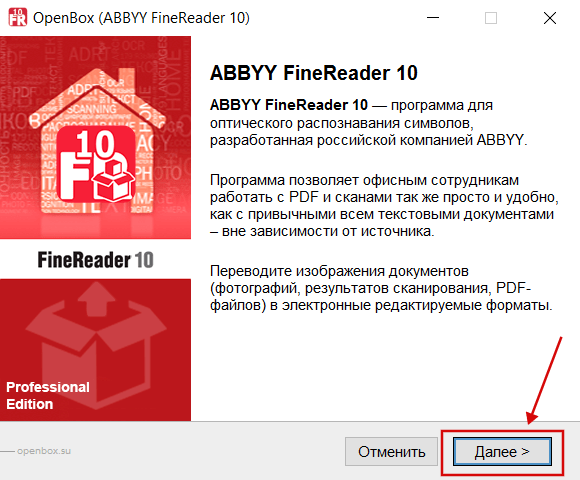
Нажмите «Далее», или снимите галочки с рекомендуемого ПО и нажмите «Далее». Если снять все галочки, рекомендуемое ПО не установится!
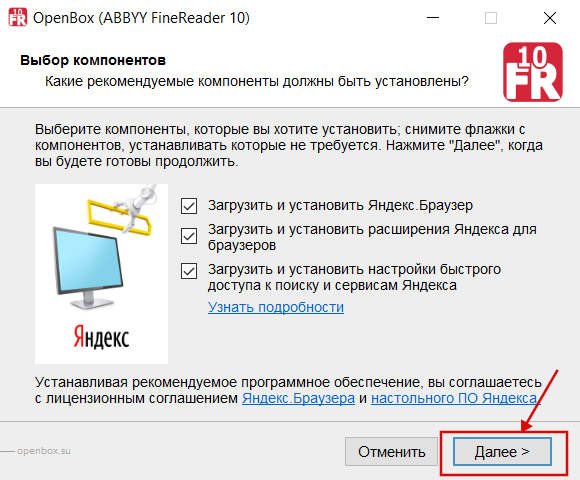
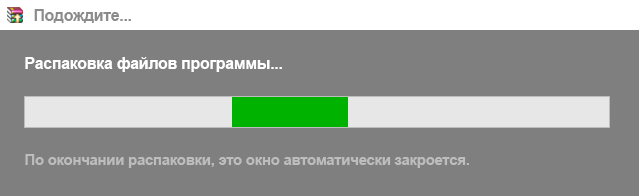
Сделайте как отмечено на скрине и нажмите установить.
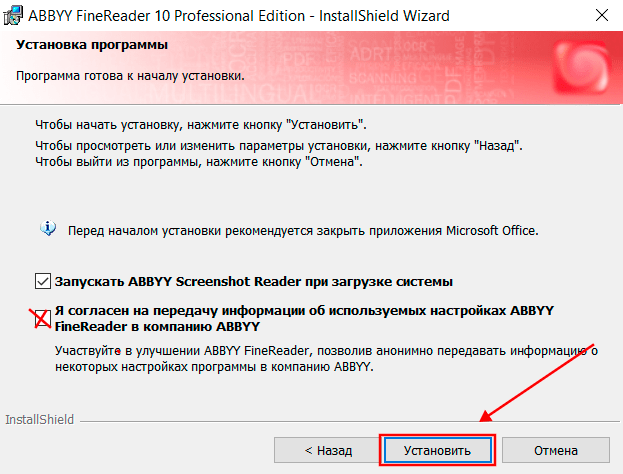
Как использовать FineReader 10:
После скачивания и установки откройте программу. Версия скачанная с нашего сайта бесплатна.
По стандарту выбираем Сканирование и далее желаемый формат
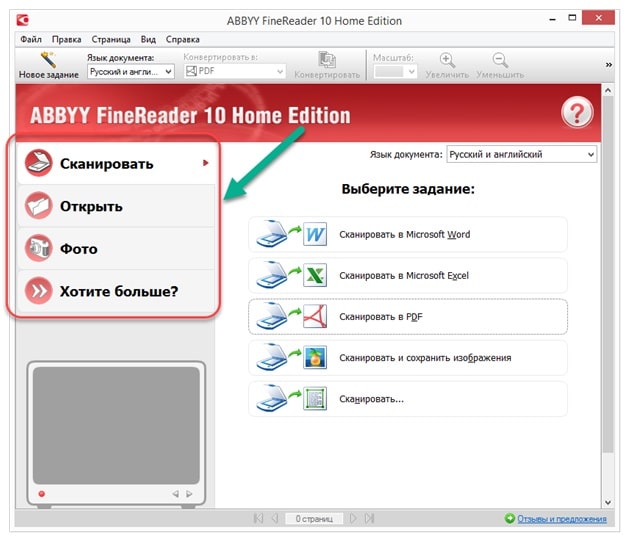
Либо откройте готовый файл скан или фото, после распознайте.
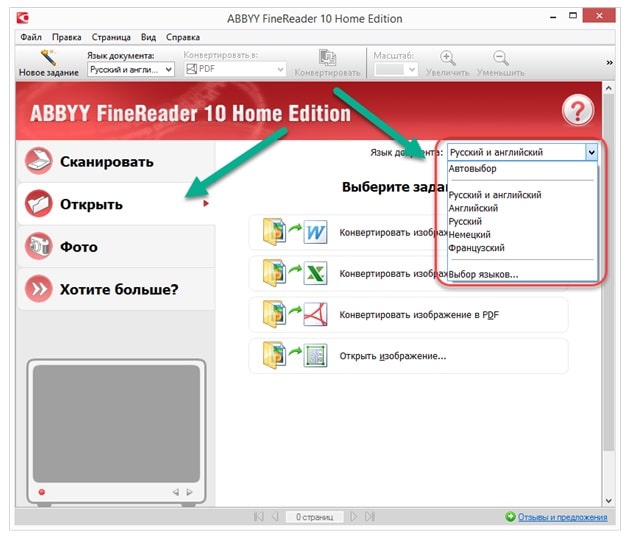
Настройки программы:
При обычном использовании настройки вообще не нужны.
Особого меню по настройкам нет только вкладки вверху программы.
Если вы все еще затрудняетесь в использовании программы, нажмите Справка -> Обучение на примерах.
Источник: abbyyfinereader.ru
ABBYY FineReader 10 скачать бесплатно

ABBYY FineReader 10 – программное обеспечение, предназначенное для распознавания текстов и дальнейшей конвертации в форматируемые электронные форматы. Пользователи смогут форматировать печатные документы полученные в ходе сканирования и дальнейшей обработки с помощью данной программы.
Абби файн ридер обрабатывает фотографии документов, полученные камерой с низким разрешением. Документы могут быть распознаны, переформатированы непосредственно из памяти камеры или телефона. Имеются инструменты, улучшающие качество изображений, сможете убрать искажения, убрать шумы, улучшить четкость автоматически.
Советуем ABBYY FineReader 10 скачать бесплатно с официального сайта без регистрации, смс, вирусов и рекламы.
Отзывы пользователей
Новые программы
- ScreenCapture
- Clean Space
- VSO Inspector
- HDDScan
- CuneiForm
- AkelPad
- Lightworks
- Word Viewer
- EXIF Viewer
- FinePrint
- Браузеры
- Антивирусы
- Графические редакторы
- Программы для общения
- Архиваторы
- Плееры
- Образы и запись дисков
- Загрузка файлов
- Файловые менеджеры
- Аудио и видео обработка
- Системные программы
- Adobe After Effects CC 2016
- Nero 17
- HDDlife для Windows 10
- Microsoft Visual Studio для Windows XP
- SeaMonkey 2.40
- CDBurnerXP Portable
- Tux Paint для Windows 10
- UltraSurf Portable
- DVDFab 10
- UNetbootin 64 bit
- K-Lite Codec Pack для Windows 10
- WordPad для Windows XP
- AIMP 5
- Kaspersky Total Security 2017
- ooVoo для Windows XP
Источник: moiprogrammy.com